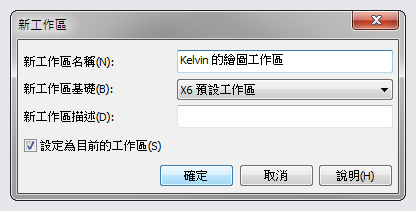CorelDRAW 操作介面
CorelDRAW 的功能強大,工具的數量也很多,先介紹 CorelDRAW 比較常用的工具。
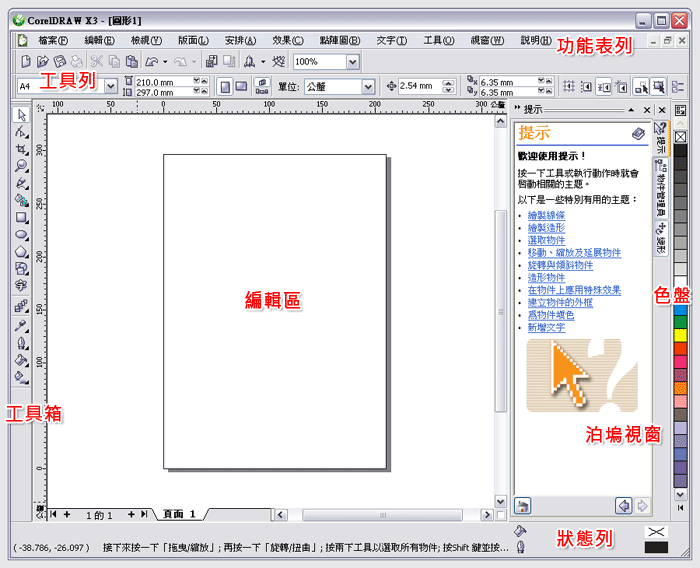
標題列
標題列位於 CorelDRAW 視窗上方,顯示軟體版本與目前編輯的檔案名稱。
功能表列 ( Menu Bar )
CorelDRAW 的下拉式功能表,提供檔案存取、文件列印,與各種編輯指令的選項。
工具箱 ( Toolbox )
工具列提供繪製與編輯物件的工具,若按鈕的右下方若有彈出式箭頭,表示可以按下顯示彈出式功能。
文件視窗
顯示與編輯文件頁面,下方的頁碼標籤用於管理 CorelDRAW 文件的頁面。
標準工具列 ( Standard )
提供功能表的常用指令,例如檔案存取、文件列印、還原重做,以及剪貼簿的操作。
屬性列 ( Property Bar )
屬性列會自動顯示使用中工具或物件的相關指令。
泊塢視窗 ( Dockers )
位於 CorelDRAW 視窗右側的泊塢視窗,提供多種可切換的編輯工具,與相關設定的視窗。
狀態列 ( Status Bar )
位於 CorelDRAW 視窗下方的狀態列,顯示物件的類型、尺寸、色彩、填色等資訊。
色盤
提供色彩樣本,使用滑鼠左鍵或右鍵點選,即可快速設定物件的顏色。
CorelDRAW 可選擇預設工作區或 Adobe Illustrator 工作區,若您想儲存訂訂的工作區,請點選「新增」按鈕。
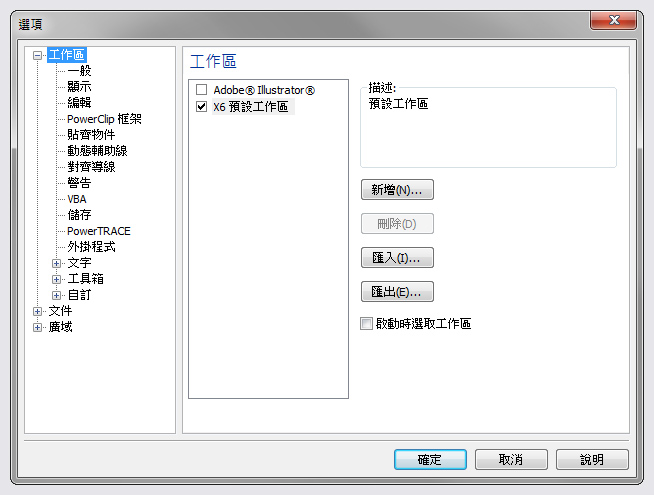
接著在開啟的「新工作區」對話框輸入工作區名稱,再按下「確定」按鈕,即可在工作區清單看到新增的項目。